So nutzen Sie iMessage effektiv: 10 Verknüpfungen zur Verwendung auf dem Mac
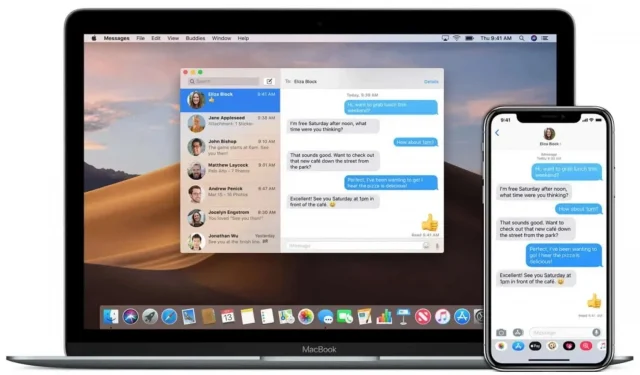
Die Nachrichten-App auf dem Mac verfügt über eine Reihe sehr nützlicher Tastaturkürzel. Hier sind 10, die Ihnen den Alltag erleichtern werden.
Die Nachrichten-App auf dem Mac verfügt über eine Reihe versteckter Tastaturkürzel, die das Eingeben von Texten erheblich erleichtern, sofern Sie diese natürlich kennen. Eine dieser Verknüpfungen öffnet die Kontaktkarte der Person, mit der Sie chatten, eine andere ermöglicht Ihnen das schnellere Senden von Dateien und so weiter. Hier sind die Tastenkombinationen, die Sie unbedingt kennen müssen, wenn Sie von Ihrem Mac aus SMS schreiben.
Kontaktkarte öffnen
Sie chatten mit jemandem und möchten schnell dessen Geburtsdatum oder Telefonnummer erfahren? Drücken Sie Option + Befehl + B, um die Kontaktkarte zu öffnen. Die Kontakte-App öffnet sich dann auf der Seite des entsprechenden Kontakts. Es versteht sich von selbst, dass diese Verknüpfung nicht funktioniert, wenn Sie sich in einem Gruppenchat befinden.
Auf den neuesten Beitrag antworten
Wenn Sie in der Nachrichten-App auf die zuletzt gesendete Nachricht antworten möchten, drücken Sie Cmd + R. Wenn Sie Ihre Nachricht senden, wird sie nach der ursprünglichen Nachricht allein angezeigt.
Senden Sie Dateien schneller
Es gibt eine sehr schöne Tastenkombination, die das Dateiauswahlfenster öffnet. Öffnen Sie einen Chat in der Nachrichten-App auf dem Mac und drücken Sie Befehlstaste + Wahltaste + F. Anschließend können Sie die Datei auswählen, die Sie senden möchten.
Senden Sie eine E-Mail an einen iMessage-Kontakt
Wenn Sie mit jemandem sprechen und er Sie bittet, ihm etwas per E-Mail zu senden, können Sie Befehlstaste + Wahltaste + E drücken, um eine E-Mail zu verfassen. Dadurch wird ein Entwurf in Ihrer Standard-E-Mail-App oder Ihrem E-Mail-Client erstellt. Dazu ist es erforderlich, dass Sie die E-Mail-Adresse des Kontakts in Ihrem Adressbuch haben. Sie können dies überprüfen, indem Sie die Kontakte-App auf dem Mac öffnen.
Schriftgröße ändern
Wenn Sie feststellen, dass die Schriftgröße in Nachrichten zu groß oder zu klein ist, können Sie sie ganz einfach ändern. Um es zu vergrößern, öffnen Sie Nachrichten, halten Sie die Befehlstaste gedrückt und drücken Sie +, bis Sie die gewünschte Größe erhalten. Um den Wert zu verringern, halten Sie die Befehlstaste gedrückt und drücken Sie -. Um die ursprüngliche Größe wiederherzustellen, drücken Sie Befehl+Wahl+0 (Null, kein großes o).
Erhalten Sie die Details eines Gesprächs
Um detaillierte Informationen zu Ihrer Konversation in der Nachrichten-App auf dem Mac zu erhalten, müssen Sie normalerweise einen Chat öffnen und auf das i-Symbol in der oberen rechten Ecke des Fensters klicken. Danach sehen Sie, wer an der Konversation teilnimmt. Hier können Sie auch Warnungen aktivieren oder deaktivieren, Benachrichtigungen lesen und sogar in diesem Thread veröffentlichte Dateien anzeigen. Sie können dieses Fenster schnell öffnen, indem Sie Cmd + I drücken.
Senden Sie schnell Reaktionen
Wenn Sie schnell eine Antwort auf die neueste Nachricht senden möchten, drücken Sie Cmd+T, um die QuickInfo zu öffnen. Klicken Sie dann auf die entsprechende Nummer, um sie zu senden:
- Herz
- Ich mag
- Ich mag es nicht
- Lachen
- ich bestehe darauf
- Frage
Fügen Sie unformatierten Text ein
Wenn Sie Text aus einer anderen Quelle kopieren, kann die Formatierung manchmal die Lesbarkeit erschweren. Nachrichten verfügt über eine Tastenkombination, die auch in anderen Mac-Apps funktioniert und alle Formatierungen entfernt. Öffnen Sie beim Kopieren von Text einen Chat in „Nachrichten“ auf dem Mac und klicken Sie auf das Textfeld unten im Fenster. Drücken Sie dort Befehlstaste + Wahltaste + Umschalttaste + V, um den Text einzufügen, ohne ihn zu formatieren.
Wählen Sie schneller ein Emoticon
Mit Nachrichten können Sie das Emoji-Fenster schnell mit der Tastenkombination Fn + E öffnen.
Diktieren Sie Text, anstatt ihn einzutippen
Wenn Sie keine Lust zum Tippen haben, können Sie die integrierte Sprachdiktierfunktion in der Nachrichten-App verwenden. Öffnen Sie einen Chat, klicken Sie auf das Textfeld unten im Fenster und drücken Sie Fn+D, um mit dem Diktieren zu beginnen. Sprechen Sie weiter, bis das Ende der Nachricht im Textfeld angezeigt wird. Sie können es dann nach Bedarf ändern und abschicken.



Schreibe einen Kommentar